Gracias a procesadores más eficientes, la duración de la batería de las MacBooks de Apple aumenta con cada año de modelo nuevo. Sin embargo, la duración de la batería de una nueva MacBook comenzará a disminuir lentamente y tendrá que recargar su Mac con más frecuencia a medida que pase el tiempo.
Encontrará algunas configuraciones en el panel Ahorro de energía en Preferencias del sistema, como atenuar y apagar la pantalla, pero hay otras cosas que puede hacer para ayudar a prolongar la duración de la batería, ya sea que su equipo sea una MacBook, MacBook Air o MacBook Pro. .
10 consejos para mejorar la duración de la batería de tu MacBook
Siempre que la batería de su Mac no esté al final de su vida útil, hay una serie de consejos y trucos que pueden mejorar la duración de la batería. Estos consejos te ayudarán a usar la batería de tu dispositivo por más tiempo.
1. Apague Bluetooth y Wi-Fi
Desactivar el Bluetooth y el Wi-Fi de su computadora portátil es una forma segura de aprovechar al máximo su batería. Si bien desactivar Wi-Fi puede no ser práctico en todas las situaciones, especialmente si necesita acceder a Internet con frecuencia, vale la pena mantenerlo apagado cuando realiza una tarea que no depende de Internet.
Para desactivar Wi-Fi:
- Haga clic en el icono de Wi-Fi en la esquina superior derecha del escritorio.
- Seleccione Desactivar Wi-Fi. El ícono debe cambiar de una serie de arcos concéntricos a un contorno que parece un diamante de béisbol.
2. Ajusta el brillo de la pantalla
El brillo de la pantalla es responsable de la mayor parte del consumo de energía de su MacBook, y reducir el brillo de la pantalla puede ahorrarle mucha batería.
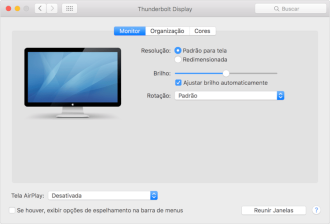
Para disminuir el brillo de la pantalla:
- Toque F1 repetidamente, hasta que el brillo sea solo un nivel tolerable, suficiente para mostrar cómodamente la información.
3. Preferencias de ahorro de energía
Cambiar esta configuración hará que su Mac apague antes los componentes que consumen energía, como la pantalla y el disco duro, durante los períodos de inactividad.
- Haz clic en Preferencias del sistema.
- Ahorro de energía abierto
- Seleccione la pestaña Batería.
- Mueva los controles deslizantes Computer Sleep y Display Sleep hacia la izquierda como mejor le parezca.
- A continuación, seleccione las siguientes casillas de verificación:
- Ponga los discos duros en suspensión cuando sea posible.
- Baje ligeramente la pantalla cuando utilice esta fuente de alimentación.
- Reduce automáticamente el brillo antes de que la pantalla entre en reposo.
4. Deshabilite las aplicaciones que consumen mucha energía.
Ocasionalmente, una aplicación puede consumir una cantidad excesiva de recursos del sistema incluso cuando no está en uso. Esto no solo afecta el rendimiento de la MacBook, sino que también daña seriamente la duración de la batería.
- Abra la carpeta Aplicaciones > carpeta Utilidades.
- Haga clic en Monitor de actividad.
- Seleccione la pestaña CPU.
- Seleccione Todos los procesos en el menú desplegable.
- Ordenar aplicaciones por porcentaje de CPU.
- Busque cualquier aplicación que esté consumiendo un gran porcentaje, como más del 70%.
- Seleccione esa aplicación y presione el icono Salir del proceso.
5. Apaga el teclado retroiluminado
Si bien es una gran característica, el teclado retroiluminado en Mac puede ahorrar mucha batería.

Para apagar el teclado retroiluminado:
- Presione la tecla F5 repetidamente, hasta que el ícono en la pantalla no muestre ninguna barra iluminada.
6. Apaga la máquina del tiempo
Time Machine hace que sea muy fácil hacer una copia de seguridad de todos los datos de su Mac, pero copiar esos datos en otra unidad consume recursos del sistema. Afortunadamente, puede apagar Time Machine mientras su MacBook funciona con batería.
- Seleccione Preferencias del sistema.
- Seleccione Máquina del tiempo > Opciones.
- Desmarque "Copia de seguridad con batería".
7. Habilitar la navegación privada
Lo crea o no, la navegación privada le permitirá extraer un poco más de batería porque el navegador ya no accede al disco duro para almacenar páginas e imágenes en caché. Por supuesto, Safari no recordará su historial de búsqueda ni formularios de autocompletado, por lo que debe equilibrar su comodidad con el ahorro potencial de batería.
- En Safari, toque la pestaña Safari y seleccione Navegación privada.
- Todo sobre los auriculares inalámbricos Bluetooth [Conceptos básicos de los auriculares]
- Las mejores apps para descargar música en iPhone sin piratear
8. Deshabilitar la indexación de Spotlight
Spotlight de Apple, que devuelve instantáneamente resultados de búsqueda para todo lo que hay en su disco duro, es muy útil. Pero la forma en que funciona consume recursos de la CPU. Puede evitar que Spotlight busque en su disco.

- Haz clic en Preferencias del sistema.
- Seleccione Spotlight > Privacidad.
- Presione el botón + y agregue su disco duro, o arrastre el disco duro a la lista.
9. Rendimiento gráfico de MacBook Pro
Los MacBook Pro tienen GPU integradas y discretas, y pueden cambiar sin problemas entre los dos, por lo que puede obtener una mejor duración de la batería o aumentar el rendimiento según la tarea. Sin embargo, la GPU discreta puede reducir seriamente la duración de la batería.
Para usar el procesador de gráficos discretos de alto rendimiento, seleccione el menú Apple > Preferencias del sistema y luego haga clic en Ahorro de energía. Luego desmarque la casilla de verificación para el cambio automático de gráficos.
Si no puede ver la opción de cambio automático de gráficos, entonces su computadora solo tiene un sistema de gráficos. Para confirmar, seleccione el menú Apple > Acerca de esta Mac, presione el botón Informe del sistema y seleccione Gráficos/Pantallas a la izquierda. El sistema o sistemas gráficos se enumeran en Tarjeta de video.
10. Desconecte los periféricos no utilizados
Incluso cuando no esté en uso, siempre que tenga un disco óptico en su MacBook, el sistema ocasionalmente girará la unidad (y el láser) para verificar el disco. Si bien esto no es un problema para los MacBook Air, que no tienen unidades ópticas, puede ahorrar batería desconectando todos los periféricos, como discos duros externos y ratones. Si bien estos dispositivos no consumen mucha energía, ayudarán con el ahorro.

























